truffe supporto tecnico che promuovono numeri gratuiti sospetto pedaggio non sono una novità, ma ancora continuano a influenzare e ingannare molti utenti. Una delle ragioni del loro successo è che queste truffe si applicano sempre il nome di Microsoft o di un'altra nota azienda (come conca) conseguire autenticità.
Tuttavia autentici queste truffe possono apparire a prima vista, chiamando i numeri forniti è una pessima idea. Una delle ultime truffe comporta la 888-793-9250 numero di telefono, uno schermo BSOD falso e un codice di errore 0x80073afc Windows Defender. Continua a leggere per saperne di più sulla truffa e come evitare che esso venga visualizzato in futuro.
| Nome | Windows Defender Codice di errore: 0x80073afc |
| Tipo | Supporto tecnico Falso, BSOD falso |
| breve descrizione | Un pop-up che invita l'utente a chiamare un falso numero di supporto tecnico. |
| Sintomi | Un pop-up intrusivo, un BSOD falso, insolito comportamento del browser. |
| Metodo di distribuzione | Via PUP, installato da bundling, visitando sospetti siti di terze parti. |
| Detection Tool | Scarica Malware Removal Tool, vedere se il tuo sistema è stato interessato dal malware |
| Esperienza utente | Unisciti al forum discutere Windows Defender Codice di errore: 0x80073afc. |
888-793-9250 Windows Defender codice di errore 0x80073afc Pop-Up Descrizione
Una volta colpiti da questo particolare falso truffa supporto tecnico, l'utente vedrà il seguente messaggio e un falso schermo blu della morte poco dopo:
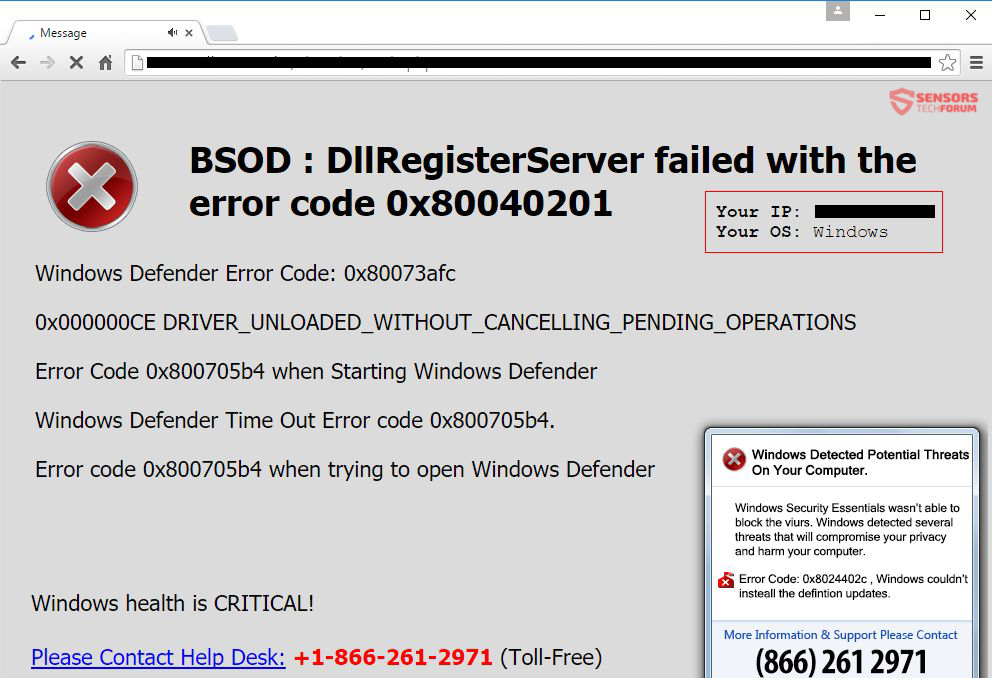
Questo è ciò che si legge nel messaggio:
Windows Defender Codice di errore: 0x80073afc
0x000000CE DRIVER_UNLOADED_WITHOUT_CANCELLING_PENDING_OPERATIONS
Codice di errore 0x800705b4 all'avvio di Windows Defender
Windows Defender Time Out Codice di errore 0x8007005b4
Codice di errore 0x800705b4 quando si tenta di aprire Windows Defender
salute Windows è CRITICA!
Si prega di contattare l'Help Desk: +1-866-261-2971 (Numero verde)
Inutile dire, nessuna delle informazioni visualizzate riguardanti Windows Defender è falso. Il numero di telefono indicato non è sicuramente esente da pedaggio e sarà probabilmente pagare troppo i tempi multipli di utenti.
888-793-9250 Windows Defender Codice di errore 0x80073afc Pop-Up Distribution
In termini di distribuzione, tecnologia truffe di sostegno non sono molto diverse dalle applicazioni ad-supported. Infatti, tali pop-up che chiede all'utente di chiamare 88-793-9250 o un numero simile sono molto probabilmente generato da una estensione ad-supported per Google Chrome, Mozilla Firefox, Internet Explorer.
Tipicamente, tali finestre pop-up non forniscono la possibilità di essere chiusi modo normale (tramite la X nell'angolo in alto a destra). In aggiunta, il pop-up possono essere molto invadenti e possono continuare a ri-apparire. Anche se tale comportamento insolito dal proprio browser è sicuramente sgradevole, gli utenti non dovrebbero prendere dal panico. Questo comportamento è il risultato di tattiche scareware aggressivi utilizzati dai truffatori per correre gli utenti a chiamare i loro numeri di supporto falso tecnologia.
chiamando il 888-793-9250 non risolverà tutti i problemi - non sarà parlando con un tecnico certificato Microsoft dall'altra parte della linea, ma di un truffatore. Il truffatore può cercare di ingannare a dare via i dati personali, dati della carta di credito, etc.
tentativi truffatore generalmente includono:
- gli utenti che richiedono informazioni personali.
- Ottenere le credenziali finanziarie.
- gli utenti Requesingt per scaricare il malware sui loro computer reale.
- Carica utenti di minuto in minuto la telefonata con il pretesto della chiamata è "Toll-Free".
- Sottoscrizione del numero di telefono dell'utente di un servizio SMS costoso e automatico.
888-793-9250 Windows Defender errore Codice 0x80073afc comparsa Opzioni di rimozione
Per liberare il vostro sistema di questo pop-up, è necessario prendere misure non ortodosse. Primo, è necessario arrestare il processo del browser inserendo Task Manager e termina il browser come un compito. Poi, si può procedere con la rimozione il vero programma che causa questo pop-up tramite seguendo le nostre istruzioni.
- Windows
- Mac OS X
- Google Chrome
- Mozilla Firefox
- Microsoft Edge
- Safari
- Internet Explorer
- Interrompi i popup push
Come rimuovere il codice di errore di Windows Defender: 0x80073afc da Windows.
Passo 1: Scan for Windows Defender Codice di errore: 0x80073afc con lo strumento SpyHunter Anti-Malware



Passo 2: Avvia il PC in modalità provvisoria





Passo 3: Disinstallare Windows Defender Codice di errore: 0x80073afc e relativo software da Windows
Passaggi di disinstallazione per Windows 11



Passaggi di disinstallazione per Windows 10 e versioni precedenti
Ecco un metodo in pochi semplici passi che dovrebbero essere in grado di disinstallare maggior parte dei programmi. Non importa se si utilizza Windows 10, 8, 7, Vista o XP, quei passi otterrà il lavoro fatto. Trascinando il programma o la relativa cartella nel cestino può essere un molto cattiva decisione. Se lo fai, frammenti di programma vengono lasciati, e che possono portare al lavoro instabile del PC, errori con le associazioni di tipo file e altre attività spiacevoli. Il modo corretto per ottenere un programma dal computer è di disinstallarlo. Per fare questo:


 Seguire le istruzioni di cui sopra e vi disinstallare correttamente maggior parte dei programmi.
Seguire le istruzioni di cui sopra e vi disinstallare correttamente maggior parte dei programmi.
Passo 4: Pulisci tutti i registri, Created by Windows Defender Error Code: 0x80073afc on Your PC.
I registri di solito mirati di macchine Windows sono i seguenti:
- HKEY_LOCAL_MACHINE Software Microsoft Windows CurrentVersion Run
- HKEY_CURRENT_USER Software Microsoft Windows CurrentVersion Run
- HKEY_LOCAL_MACHINE Software Microsoft Windows CurrentVersion RunOnce
- HKEY_CURRENT_USER Software Microsoft Windows CurrentVersion RunOnce
È possibile accedere aprendo l'editor del registro di Windows e l'eliminazione di tutti i valori, creato da Windows Defender Codice di errore: 0x80073afc lì. Questo può accadere seguendo la procedura sotto:


 Mancia: Per trovare un valore virus creato, è possibile fare clic destro su di esso e fare clic su "Modificare" per vedere quale file è impostato per funzionare. Se questa è la posizione file del virus, rimuovere il valore.
Mancia: Per trovare un valore virus creato, è possibile fare clic destro su di esso e fare clic su "Modificare" per vedere quale file è impostato per funzionare. Se questa è la posizione file del virus, rimuovere il valore.
Guida alla rimozione del video per il codice di errore di Windows Defender: 0x80073afc (Windows).
Sbarazzarsi di Windows Defender Error Code: 0x80073afc da Mac OS X.
Passo 1: Disinstallare Windows Defender Codice di errore: 0x80073afc e rimuovere i file e gli oggetti correlati





Il Mac ti mostrerà un elenco di elementi che si avvia automaticamente quando si accede. Cercare eventuali applicazioni sospette identici o simili a Windows Defender Codice di errore: 0x80073afc. Controllare l'applicazione che si desidera interrompere l'esecuzione automatica e quindi selezionare sul Meno ("-") icona per nasconderlo.
- Vai a mirino.
- Nella barra di ricerca digitare il nome della app che si desidera rimuovere.
- Al di sopra della barra di ricerca cambiare i due menu a tendina per "File di sistema" e "Sono inclusi" in modo che è possibile vedere tutti i file associati con l'applicazione che si desidera rimuovere. Tenete a mente che alcuni dei file non possono essere correlati al app in modo da essere molto attenti che i file si elimina.
- Se tutti i file sono correlati, tenere il ⌘ + A per selezionare loro e poi li di auto "Trash".
Nel caso in cui non è possibile rimuovere Windows Defender Codice di errore: 0x80073afc via Passo 1 sopra:
Nel caso in cui non è possibile trovare i file dei virus e gli oggetti nelle applicazioni o altri luoghi che abbiamo sopra riportati, si può cercare manualmente per loro nelle Biblioteche del Mac. Ma prima di fare questo, si prega di leggere il disclaimer qui sotto:



Puoi ripetere la stessa procedura con il seguente altro Biblioteca directory:
→ ~ / Library / LaunchAgents
/Library / LaunchDaemons
Mancia: ~ è lì apposta, perché porta a più LaunchAgents.
Passo 2: Ricercare e rimuovere Windows Defender Codice di errore: 0x80073afc dal tuo Mac
Quando si trovano ad affrontare problemi sul vostro Mac come un risultato di script indesiderati e programmi come Windows Defender Codice di errore: 0x80073afc, il modo consigliato di eliminare la minaccia è quello di utilizzare un programma anti-malware. SpyHunter per Mac offre funzionalità di sicurezza avanzate insieme ad altri moduli che miglioreranno la sicurezza del tuo Mac e la proteggeranno in futuro.
Guida alla rimozione del video per il codice di errore di Windows Defender: 0x80073afc (Mac)
Rimuovere Windows Defender Codice di errore: 0x80073afc da Google Chrome.
Passo 1: Avvia Google Chrome e apri il menu a discesa

Passo 2: Spostare il cursore sopra "Strumenti" e poi dal menu esteso scegliere "Estensioni"

Passo 3: Dal aperto "Estensioni" menu di individuare l'estensione indesiderata e fare clic sul suo "Rimuovere" pulsante.

Passo 4: Dopo l'estensione viene rimossa, riavviare Google Chrome chiudendo dal rosso "X" pulsante in alto a destra e iniziare di nuovo.
Cancella il codice di errore di Windows Defender: 0x80073afc da Mozilla Firefox.
Passo 1: Avviare Mozilla Firefox. Aprire la finestra del menu:

Passo 2: Selezionare il "Componenti aggiuntivi" icona dal menu.

Passo 3: Selezionare l'estensione indesiderata e fare clic su "Rimuovere"

Passo 4: Dopo l'estensione viene rimossa, riavviare Mozilla Firefox chiudendo dal rosso "X" pulsante in alto a destra e iniziare di nuovo.
Disinstallare Windows Defender Codice di errore: 0x80073afc da Microsoft Edge.
Passo 1: Avviare il browser Edge.
Passo 2: Apri il menu a tendina facendo clic sull'icona nell'angolo in alto a destra.

Passo 3: Dal menu a discesa selezionare "Estensioni".

Passo 4: Scegli l'estensione dannosa sospetta che desideri rimuovere, quindi fai clic sull'icona a forma di ingranaggio.

Passo 5: Rimuovere l'estensione dannosa scorrendo verso il basso e quindi facendo clic su Disinstalla.

Rimuovere Windows Defender Codice di errore: 0x80073afc da Safari
Passo 1: Avvia l'app Safari.
Passo 2: Dopo avere posizionato il cursore del mouse nella parte superiore dello schermo, fai clic sul testo di Safari per aprire il suo menu a discesa.
Passo 3: Dal menu, clicca su "Preferenze".

Passo 4: Dopo di che, seleziona la scheda "Estensioni".

Passo 5: Fare clic una volta sulla estensione che si desidera rimuovere.
Passo 6: Fare clic su "Disinstalla".

Una finestra pop-up che chiede conferma per disinstallare l'estensione. Selezionare 'Uninstall' di nuovo, e il codice di errore di Windows Defender: 0x80073afc verrà rimosso.
Elimina il codice di errore di Windows Defender: 0x80073afc da Internet Explorer.
Passo 1: Avviare Internet Explorer.
Passo 2: Fare clic sull'icona a forma di ingranaggio denominata "Strumenti" per aprire il menu a discesa e selezionare "Gestisci componenti aggiuntivi"

Passo 3: Nella finestra "Gestisci componenti aggiuntivi".

Passo 4: Seleziona l'estensione che desideri rimuovere, quindi fai clic su "Disabilita". Una finestra pop-up apparirà per informarvi che si sta per disattivare l'estensione selezionata, e alcuni altri componenti aggiuntivi potrebbero essere disattivate pure. Lasciare tutte le caselle selezionate, e fai clic su "Disabilita".

Passo 5: Dopo l'estensione indesiderato è stato rimosso, riavvia Internet Explorer chiudendolo dal pulsante rosso "X" situato nell'angolo in alto a destra e riavvialo.
Rimuovi le notifiche push dai tuoi browser
Disattiva le notifiche push da Google Chrome
Per disabilitare eventuali notifiche push dal browser Google Chrome, si prega di seguire i passi di seguito:
Passo 1: Vai a Impostazioni in Chrome.

Passo 2: In Impostazioni, selezionare “Impostazioni avanzate":

Passo 3: Fare clic su "Le impostazioni del contenuto":

Passo 4: Aperto "notifiche":

Passo 5: Fare clic sui tre punti e scegliere Blocca, Modificare o rimuovere le opzioni:

Rimuovere le notifiche push su Firefox
Passo 1: Vai a Opzioni di Firefox.

Passo 2: Vai alle impostazioni", digitare "notifiche" nella barra di ricerca e fare clic "Impostazioni":

Passo 3: Fai clic su "Rimuovi" su qualsiasi sito in cui desideri che le notifiche vengano eliminate e fai clic su "Salva modifiche"

Interrompi le notifiche push su Opera
Passo 1: In Opera, stampa ALT + P per andare su Impostazioni.

Passo 2: In Setting search, digitare "Contenuto" per accedere alle impostazioni del contenuto.

Passo 3: Notifiche aperte:

Passo 4: Fai lo stesso che hai fatto con Google Chrome (spiegato di seguito):

Elimina le notifiche push su Safari
Passo 1: Apri le preferenze di Safari.

Passo 2: Scegli il dominio da cui ti piacciono i push pop-up e passa a "Negare" da parte di "permettere".
Windows Defender Codice di errore: 0x80073afc-FAQ
What Is Windows Defender Error Code: 0x80073afc?
Il codice di errore di Windows Defender: 0x80073afc minaccia è adware o virus redirect del browser.
Potrebbe rallentare notevolmente il computer e visualizzare annunci pubblicitari. L'idea principale è che le tue informazioni vengano probabilmente rubate o che più annunci vengano visualizzati sul tuo dispositivo.
I creatori di tali app indesiderate lavorano con schemi pay-per-click per fare in modo che il tuo computer visiti siti Web rischiosi o diversi tipi che potrebbero generare loro fondi. Questo è il motivo per cui non si preoccupano nemmeno dei tipi di siti Web visualizzati negli annunci. Questo rende il loro software indesiderato indirettamente rischioso per il tuo sistema operativo.
What Are the Symptoms of Windows Defender Error Code: 0x80073afc?
Ci sono diversi sintomi da cercare quando questa particolare minaccia e anche le app indesiderate in generale sono attive:
Sintomo #1: Il tuo computer potrebbe rallentare e avere scarse prestazioni in generale.
Sintomo #2: Hai delle barre degli strumenti, componenti aggiuntivi o estensioni sui browser Web che non ricordi di aver aggiunto.
Sintomo #3: Vedi tutti i tipi di annunci, come i risultati di ricerca supportati da pubblicità, pop-up e reindirizzamenti per apparire casualmente.
Sintomo #4: Vedi le app installate sul tuo Mac in esecuzione automaticamente e non ricordi di averle installate.
Sintomo #5: Vedi processi sospetti in esecuzione nel tuo Task Manager.
Se vedi uno o più di questi sintomi, quindi gli esperti di sicurezza consigliano di controllare la presenza di virus nel computer.
Quali tipi di programmi indesiderati esistono?
Secondo la maggior parte dei ricercatori di malware ed esperti di sicurezza informatica, le minacce che attualmente possono colpire il tuo dispositivo possono essere software antivirus non autorizzato, adware, browser hijacker, clicker, ottimizzatori falsi e qualsiasi forma di PUP.
Cosa fare se ho un "virus" come il codice di errore di Windows Defender: 0x80073afc?
Con poche semplici azioni. Innanzitutto, è imperativo seguire questi passaggi:
Passo 1: Trova un computer sicuro e collegalo a un'altra rete, non quello in cui è stato infettato il tuo Mac.
Passo 2: Cambiare tutte le password, a partire dalle tue password e-mail.
Passo 3: consentire autenticazione a due fattori per la protezione dei tuoi account importanti.
Passo 4: Chiama la tua banca a modificare i dati della carta di credito (codice segreto, eccetera) se hai salvato la tua carta di credito per acquisti online o hai svolto attività online con la tua carta.
Passo 5: Assicurati che chiama il tuo ISP (Provider o operatore Internet) e chiedi loro di cambiare il tuo indirizzo IP.
Passo 6: Cambia il tuo Password Wi-Fi.
Passo 7: (Opzionale): Assicurati di scansionare tutti i dispositivi collegati alla tua rete alla ricerca di virus e ripeti questi passaggi per loro se sono interessati.
Passo 8: Installa anti-malware software con protezione in tempo reale su ogni dispositivo che hai.
Passo 9: Cerca di non scaricare software da siti di cui non sai nulla e stai alla larga siti web di bassa reputazione generalmente.
Se segui questi consigli, la tua rete e tutti i dispositivi diventeranno significativamente più sicuri contro qualsiasi minaccia o software invasivo delle informazioni e saranno privi di virus e protetti anche in futuro.
How Does Windows Defender Error Code: 0x80073afc Work?
Una volta installato, Windows Defender Codice di errore: 0x80073afc can raccogliere dati utilizzando tracker. Questi dati riguardano le tue abitudini di navigazione sul web, come i siti web che visiti e i termini di ricerca che utilizzi. Viene quindi utilizzato per indirizzarti con annunci pubblicitari o per vendere le tue informazioni a terzi.
Windows Defender Codice di errore: 0x80073afc can also scaricare altro software dannoso sul tuo computer, come virus e spyware, che può essere utilizzato per rubare le tue informazioni personali e mostrare annunci rischiosi, che potrebbero reindirizzare a siti di virus o truffe.
Is Windows Defender Error Code: 0x80073afc Malware?
La verità è che i PUP (adware, browser hijacker) non sono virus, ma potrebbe essere altrettanto pericoloso poiché potrebbero mostrarti e reindirizzarti a siti Web di malware e pagine di truffe.
Molti esperti di sicurezza classificano i programmi potenzialmente indesiderati come malware. Ciò è dovuto agli effetti indesiderati che i PUP possono causare, come la visualizzazione di annunci intrusivi e la raccolta di dati dell'utente senza la conoscenza o il consenso dell'utente.
Informazioni sul codice di errore di Windows Defender: 0x80073afc Ricerca
I contenuti che pubblichiamo su SensorsTechForum.com, questo codice di errore di Windows Defender: 0x80073afc guida alla rimozione inclusa, è il risultato di ricerche approfondite, duro lavoro e la dedizione del nostro team per aiutarti a rimuovere lo specifico, problema relativo all'adware, e ripristinare il browser e il sistema informatico.
Come abbiamo condotto la ricerca sul codice di errore di Windows Defender: 0x80073afc?
Si prega di notare che la nostra ricerca si basa su un'indagine indipendente. Siamo in contatto con ricercatori di sicurezza indipendenti, grazie al quale riceviamo aggiornamenti quotidiani sugli ultimi malware, adware, e definizioni di browser hijacker.
Inoltre, la ricerca dietro il codice di errore di Windows Defender: 0x80073afc threat is backed with VirusTotal.
Per comprendere meglio questa minaccia online, si prega di fare riferimento ai seguenti articoli che forniscono dettagli informati.













 1. Installare SpyHunter per eseguire la scansione e rimuovere Windows Defender Codice di errore: 0x80073afc.
1. Installare SpyHunter per eseguire la scansione e rimuovere Windows Defender Codice di errore: 0x80073afc.


 Malwarebytes Anti-Malware
Malwarebytes Anti-Malware STOPzilla Anti Malware
STOPzilla Anti Malware












